Pada pertemuan kedua mata kuliah Komputer Grafis di kampus kami tercinta yaitu Politeknik TEDC Bandung, kami belajar tentang Tools yang ada di Photoshop dengan lebih detail. Ternyata masih banyak juga Tools yang belum saya ketahui fungsinya. Lalu kami juga di ajarkan oleh Bu Ulfi (dosen komputer grafis) Bagaimana cropping background di photoshop ini.
 |
| Hasil Jadi |
Oke, pada kesempatan kali ini kita akan membahas tentang cropping background atau menghapus background dan menggantinya menjadi background yang berbeda. Contohnya seperti gambar diatas. Oke langsung saja ke tutorial.
- Buka Aplikasi Photoshop yang ada di komputer anda, saya memakai photoshop CS6, tapi bisa juga memakai CS yang lain.
- Buka photo yang akan anda crop dan ruban backgroundnya

step1 - Lalu dengan menggunakan Pen Tool silahkan seleksi gambar yang akan anda ambil. Ga rapih juga tidak masalah nanti bisa diperhalus

step2 - Jika sudah di tandai, lalu pada Pen Tool klik kanan dan piling tool yang bernama "Convert Point Tool" Tool ini bisa digunakan untuk melekuk lekukan bagian yang kaku.

step 3 - Jika sudah dirasa cukup, klik kanan > Make selection

step 4 - Lalu klik Lasso Tool, dan klik refine Edge... Pada step ini kita akan memperhalus gambar agar tidak kaku.

step 5 - kira kira settingan saya seperti gambar dibawah ini.

step 6 - Dan inilah hasilnya, sudah tidak ada background dan gambar yang lain.

step 7 - Lalu cari gambar background yang anda suka (di google banyak), open di photoshop lalu drag and drop ke workspace yang kita pakai tadi

step 8 - Lalu simpan di background tsb belakang gambar kita, dengan cara CTRL+[

step 9 - Dan sesuaikan size canvas (caranya : Image > Canvas size) agar background sesuai. Lalu sesuaikan ukuran photo kita dan beginilah hasilnya.

Selesai

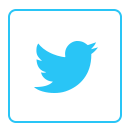
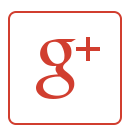
0 Response to "Cara Cropping/Menghapus Background dan Cara Merubah Background pada Photoshop"
Posting Komentar